Ilmoittaako sarana kuvakaappauksista? Sovellus on yksi suosituimmista treffisovelluksista matkapuhelimissa. Joten on olemassa mahdollisuuksia, että voit saada kiinnostunut jostakin ja ottaa kuvakaappauksen hänen profiilistaan ja keskustelustasi. Jotkut sovellukset ilmoittavat käyttäjille ottaessaan kuvakaappauksia. Haluatko tietää, ilmoittaako saranasovellus sinulle, kun otat kuvakaappauksia? Saadaksesi vastauksen sinun on osallistuttava tähän mielenkiintoiseen oppaaseen.
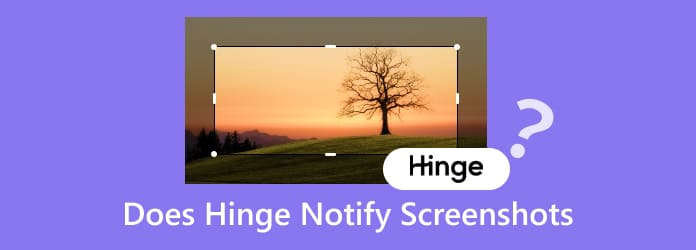
Osa 1. Ilmoittaako saranan kuvakaappaus
Jos aiot ottaa kuvakaappauksen profiilista, jonka katsoit Hinge-sovelluksessa, kysyt todennäköisesti, ilmoittaako sovellus sinulle kuvakaappauksista. No, vastaus on ei. Sarana ei ilmoita käyttäjille kuvakaappausten ottamisen jälkeen, onko kyseessä profiilikuvia, keskustelua, kuvia tai muuta. No, Hinge-sovellus haluaa tarjota hyvää palvelua samalla kun se suojelee muiden ihmisten yksityistä toimintaa. Tämän avulla, jos haluat ottaa kuvakaappauksen, voit tehdä sen niin kauan kuin haluat. Mutta odota, olisi parasta, jos saisit käsityksen siitä, mitä varten Hinge-sovellus on tarkoitettu. Hinge on yksi treffisovelluksista, jotka voit ladata matkapuhelimeesi. Se voi auttaa ihmisiä tapaamaan mahdollisia kumppaneita, ystäviä ja paljon muuta. Sovellusta käyttäessäsi voit tehdä erilaisia toimintoja. Se sisältää viestien, kuvien, videoiden lähettämisen, videopuheluiden soittamisen ja paljon muuta. Joten jos etsit treffisovellusta ja viestintäalustaa, voit harkita saranan käyttöä.
Osa 2. Kuinka ottaa kuvakaappauksia saranaan
Onko sinulla puhelimessasi Hinge-sovellus ja haluat ottaa kuvakaappauksen? Siinä tapauksessa sinun ei tarvitse etsiä kaikkialta. Löydät parhaan prosessin, jota voit seurata tästä osiosta. Tässä annamme sinulle tehokkaimman tavan ottaa kuvakaappaus Hingestä Android- ja iOS-laitteillasi. Joten katso alla olevat yksinkertaiset menetelmät ja noudata niitä aloittaaksesi kuvakaappausprosessin.
Ota kuvakaappaus Androidilla
Vaihe 1.Avaa Google Play Kauppa ja lataa saranasovellus. Tämän jälkeen asenna ja käynnistä se matkapuhelimeesi.
Vaihe 2.Kun avaat sovelluksen, näet sovelluksen pääliittymän. Voit siirtyä sisältöön, jonka haluat kaapata. Voit siirtyä keskusteluun, kuviin tai käyttäjän profiilikuvaan.
Vaihe 3.Lopuksi voit aloittaa kuvakaappauksen ottamisen Hingesta. Aloita prosessi käyttämällä äänenvoimakkuuden vähennys- ja virtapainikkeita. Sinun on painettava ja vapautettava niitä samanaikaisesti. Sen jälkeen puhelimen näyttö ilmoittaa, että olet siepannut näytön onnistuneesti.

Ota kuvakaappaus iPhonella
Vaihe 1.Avaa iPhone ja siirry App Storeen. Lataa ja asenna sitten Hinge-sovellus puhelimeesi. Kun olet valmis, voit avata sen aloittaaksesi prosessin.
Vaihe 2.Kun olet suorittanut sovelluksen, näytölläsi näkyy erilaista sisältöä. Voit jatkaa haluamaasi osaan ota kuvakaappauksia iPhonellasi.
Vaihe 3.Ota kuvakaappaus Hinge-sovelluksesta painamalla iPhonen äänenvoimakkuuden lisäys- ja virtapainikkeita. Sinun on painettava ja vapautettava painikkeet sekunnin kuluttua. Sitten näet, että sarana on jo vangittu.

Osa 3. Kuinka ottaa saranan kuvakaappauksia muiden tietämättä
Etsitkö toista tapaa ottaa kuvakaappaus Hingesta? Voit varmistaa, että kukaan ei voi ilmoittaa sinulle, kun tietoja kaapataan sovelluksesta, käyttämällä Näytön tallennin Blu-ray Masterin valitsema. Sen kaappausominaisuuden avulla käyttäjät voivat ottaa kuvakaappauksen kaikista tiedoista Hinge-sovelluksesta. Voit tallentaa profiilikuvan, keskustelun tai viestit, kuvia ja muuta sisältöä. Kun otat kuvakaappauksen tällä ohjelmalla, sinulla ei ole ongelmia. Tämä johtuu siitä, että näytön tallennin tarjoaa vaivattoman tavan ottaa kuvakaappauksia. Tämän avulla voit käyttää ohjelmaa riippumatta siitä, oletko perus- tai edistynyt taso. Yhdellä napsautuksella voit saavuttaa haluamasi tuloksen. Tämän lisäksi Screen Recorder -ohjelma tarjoaa myös näytön tallennusominaisuuden. Joten kuvakaappauksen ottamisen lisäksi on hyödyllistä tallentaa puhelimen näyttö samalla kun käytät Hinge-sovellusta. Siksi, jos haluat ottaa kuvakaappauksen ja tallentaa näytön tehokkaasti, Screen Recorder on oikea valinta. Voit jopa käyttää ohjelmaa sekä Windows- että Mac-tietokoneissa, mikä tekee siitä luotettavan ja kätevän. Kaiken tämän vuoksi, jos haluat ottaa kuvakaappauksen Hinge-sovelluksesta, käytä alla olevia yksinkertaisia menetelmiä.
Vaihe 1.Siirry viralliselle verkkosivustolle Näytön tallennin ja paina Lataa-painiketta. Voit myös käyttää alla olevaa Ilmainen lataus -painiketta päästäksesi ohjelmistoon helposti. Painikkeet sopivat sekä Windows- että Mac-käyttöjärjestelmiin. Aloita sen jälkeen asennusprosessi.
Ilmainen lataus
Windowsille
Suojattu lataus
Ilmainen lataus
macOS:lle
Suojattu lataus
Vaihe 2.Kun pääkäyttöliittymä tulee jo näkyviin, esiin tulee erilaisia vaihtoehtoja. Jos haluat yhdistää matkapuhelinlaitteet, sinun on valittava käyttöliittymästä Puhelin-vaihtoehto.

Vaihe 3.Tämän jälkeen tietokoneen näytölle tulee toinen käyttöliittymä. Jos käytät Androidia, valitse Android-vaihtoehto. Valitse iOS, jos käytät iPhonea. Liitä sitten puhelimesi ohjelmaan.

Vaihe 4.Kun laite on yhdistetty, näet jo puhelimen näytön ohjelman käyttöliittymässä. Napsauta Snapshot-vaihtoehtoa ota kuvakaappaus. Tämän jälkeen voit jo tallentaa ottamasi kuvat tietokoneesi tiedostokansioon.

Osa 4. Usein kysytyt kysymykset Does Hinge Notify -kuvakaappauksista
-
Näyttääkö Hinge sinulle saman henkilön kahdesti?
Vastaus on kyllä. Voit silti nähdä saman henkilön riippumatta siitä, pidätkö hänestä vai et. Tämä johtuu siitä, että sovellus antaa sinulle kaikki mahdolliset käyttäjät, jotka voivat olla ystäväsi tai kumppanisi tulevaisuudessa.
-
Mitä ilmoituksia Hinge lähettää?
Sarana-sovellus ei pysty ilmoittamaan käyttäjille, kun joku on kuvannut toisen käyttäjän viestejä, profiileja, kuvia ja muuta. Mutta on yksi asia, jonka sarana ilmoittaa käyttäjille. Saranasovellus ilmoittaa käyttäjille, milloin he ovat viimeksi käyttäneet sovellusta. Se muistuttaa heitä siitä, että he voivat avata sovelluksen milloin tahansa.
-
Mitkä sovellukset kertovat sinulle, jos otat kuvakaappauksen?
Jotkin sovellukset voivat ilmoittaa sinulle, kun otat kuvakaappauksia. Yksi niistä on Snapchat-sovellus. Jos otat kuvakaappauksen viesteistä, valokuvista, videoista ja muusta, sovellus ilmoittaa asiasta käyttäjälle. Toinen sovellus on Messenger. Salainen keskustelu -ominaisuutta käytettäessä sovellus ilmoittaa käyttäjille kuvakaappauksen ottamisesta.
Käärimistä
Ilmoittaako sarana kuvakaappauksista? Kun olet lukenut tämän viestin, voit jo saada vastauksesi. Opit myös tehokkaimman tavan ottaa kuvakaappaus Hinge-sovelluksella iPhonessa ja Android-laitteissa. Tämän lisäksi, jos haluat varmistaa minkä tahansa sisällön sieppaamisen Hingestä ilmoittamatta muille, käytä Näytön tallennin ohjelmoida. Se tarjoaa yksinkertaisen prosessin, joka voi olla sopiva ja ihanteellinen kaikille käyttäjille.
Lisää Blu-ray Masterilta
- Ilmoittaako Messenger, kun otat kuvakaappauksen: Tule ja opi
- Ilmoittaako BeReal kuvakaappauksista: täydellinen keskustelu
- Ilmoittaako TikTok kuvakaappauksista: Lue viesti ja opi
- Yksityiskohtainen katsaus Greenshot-ohjelmistoon [ja vaihtoehto]
- Screenflow for Windows: 5 parasta vaihtoehtoa kuvakaappauksille
- Yksityiskohtainen keskustelu PickPickistä [Complete Review]


